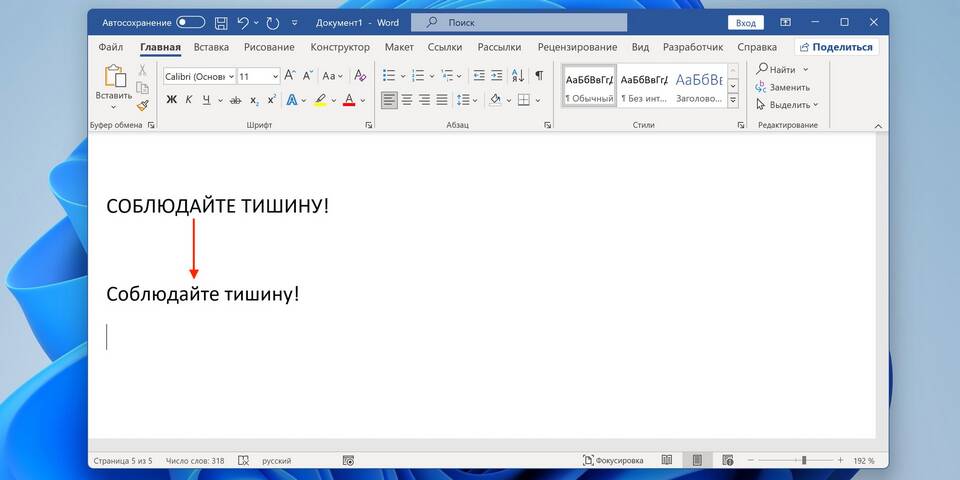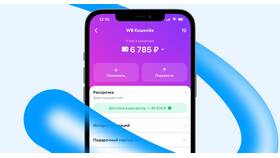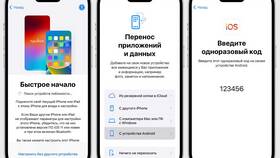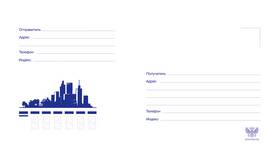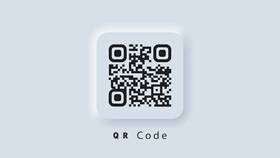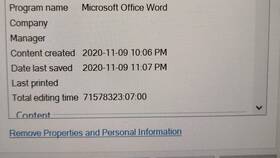| Операционная система | Комбинация клавиш | Действие |
| Windows | Ctrl + S | Сохранение документа |
| macOS | Command (⌘) + S | Сохранение документа |
| Linux | Ctrl + S | Сохранение документа |
- Windows: F12 или Ctrl + Shift + S
- macOS: Command (⌘) + Shift + S
- LibreOffice: Ctrl + Shift + S
| Программа | Комбинация клавиш |
| Microsoft Word | Ctrl + S (F12 для "Сохранить как") |
| Google Docs | Ctrl + S (автосохранение) |
| Adobe Photoshop | Ctrl + S (Shift + Ctrl + S для "Сохранить как") |
- Нажмите комбинацию клавиш для сохранения (Ctrl + S)
- В открывшемся диалоговом окне выберите папку для сохранения
- Введите имя файла
- Выберите формат файла (при необходимости)
- Нажмите Enter или кнопку "Сохранить"
- Многие современные редакторы поддерживают автосохранение
- Для принудительного автосохранения часто используется Ctrl + S
- Рекомендуется периодически сохраняться вручную
| Проблема | Решение |
| Комбинация не работает | Проверить настройки клавиатуры, перезапустить программу |
| Файл не сохраняется | Попробовать "Сохранить как" (F12 или Ctrl+Shift+S) |
| Нет прав на сохранение | Выбрать другую папку или получить права доступа |
- Регулярно сохраняйтесь во время работы (Ctrl + S)
- Используйте понятные имена файлов
- Сохраняйте резервные копии важных документов
- Освойте сочетания клавиш для вашего основного ПО
Использование горячих клавиш для сохранения документов - это простой способ повысить эффективность работы. Запомнив основные комбинации, вы сможете быстро сохранять свои файлы без необходимости обращаться к меню программы.